![]()
Sie müssen zuvor Ziele und Absender mit der auf dem Lieferungsserver installierten ScanRouter-Lieferungssoftware *1 festlegen.
*1 Die ScanRouter-Liefersoftware wird nicht mehr verkauft oder unterstützt. Mit GlobalScan NX (optional) können Sie diese Funktion auch verwenden.
![]() Zeigen Sie den Anfangsbildschirm des Scanners an.
Zeigen Sie den Anfangsbildschirm des Scanners an.
Beim Verwenden des Standard-Bedienfelds
Drücken Sie die Taste [Home] unten links auf dem Bedienfeld und drücken Sie dann das Symbol [Scanner] auf dem [Home]-Bildschirm.
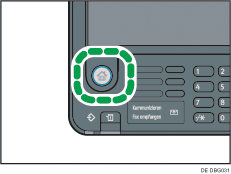
Beim Verwenden des Smart Operation Panel
Drücken Sie die [Home]-Taste oben links im Bedienfeld. Streichen Sie den Bildschirm nach links und drücken Sie das Symbol [Scanner] auf dem Startbildschirm 4.
![]() Stellen Sie sicher, dass keine der vorherigen Einstellungen erhalten bleibt.
Stellen Sie sicher, dass keine der vorherigen Einstellungen erhalten bleibt.
Sollte noch eine der vorherigen Einstellungen erhalten geblieben sein, drücken Sie die Taste [Reset].
![]() Drücken Sie [Ziell. umschalt.], um [Lieferungsserver] auszuwählen, und drücken Sie dann [OK].
Drücken Sie [Ziell. umschalt.], um [Lieferungsserver] auszuwählen, und drücken Sie dann [OK].
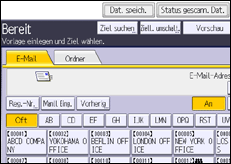
Wenn [Ziell. umschalt.] nicht angezeigt wird, drücken Sie [Lieferungsziel].
![]() Vorlagen einlegen.
Vorlagen einlegen.
![]() Geben Sie, falls notwendig, die Scaneinstellungen entsprechend der zu scannenden Vorlage an.
Geben Sie, falls notwendig, die Scaneinstellungen entsprechend der zu scannenden Vorlage an.
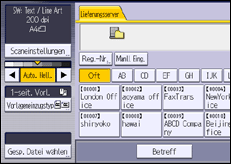
Beispiel: Scannen einer Vorlage im Farb-/2-seitigen Modus
Drücken Sie auf der Registerkarte [Vorlagenart] erst [Scaneinstellungen] und dann [Vollfarbe: Text / Foto].
Drücken Sie [Vorlageneinzugstyp] und anschließend [2-seit. Vorl.].
Für Einzelheiten siehe Verschiedene Scaneinstellungen oder Eingeben des Betreffs der über den Lieferungsserver zu übermittelnden E-Mail .
![]() Legen Sie das Ziel fest.
Legen Sie das Ziel fest.
Sie können mehrere Ziele festlegen.
Einzelheiten siehe Festlegen der Lieferungsziele.
![]() Drücken Sie gegebenenfalls [Absendername], um den Absender festzulegen.
Drücken Sie gegebenenfalls [Absendername], um den Absender festzulegen.
Einzelheiten siehe Festlegen des Absenders.
![]() Drücken Sie auf die Taste [Start].
Drücken Sie auf die Taste [Start].
![]()
Wenn Sie in der Anzeige Netzwerk-Lieferungsscanner auf [Manuelle Eing.] drücken, können Sie eine Datei per E-Mail über das Netzwerk des Lieferungsscanners senden. Für nähere Informationen zur direkten Eingabe der E-Mail-Adresse siehe Eine E-Mail-Adresse manuell eingeben.
Sie können die MDN-Funktion (Message Disposition Notification) nutzen, wenn Sie E-Mails über den Lieferungsserver senden. Eine E-Mail wird an den Absender gesendet, der in Schritt 7 ausgewählt wurde. Darin wird der Absender darüber benachrichtigt, dass der Empfänger die E-Mail gelesen hat. Drücken Sie [Empfangsbestät.], um diese Einstellung festzulegen.
Zur Aktivierung der Empfangsbestätigungsfunktion müssen Sie die Einstellungen für die SMTP-E-Mail-Übertragung mit der ScanRouter-Lieferungssoftware festlegen. Einzelheiten zum Festlegen dieser Einstellung finden Sie im Handbuch zur ScanRouter-Lieferungssoftware. Beachten Sie jedoch, dass möglicherweise keine E-Mail-Nachricht über das Öffnen der E-Mail gesendet wird, wenn die beim Ziel verwendete E-Mail-Software Message Disposition Notification (MDN) nicht unterstützt.
Registrieren Sie die E-Mail-Adresse des Absenders zuvor mithilfe der ScanRouter-Lieferungssoftware.
Wenn Sie [Vorschau] drücken und dann zu scannen beginnen, während [Vorschau] ausgewählt ist, erscheint der Bildschirm Vorschau. Hier können Sie sehen, wie die Vorlagen gescannt werden, und die für das Scannen verwendeten Einstellungen überprüfen. Nachdem Sie diese Vorschau geprüft haben, können Sie angeben, ob die Datei gesendet werden soll oder nicht. Einzelheiten siehe Handbuch Erste Schritte.
Drücken Sie die Taste [Stopp], um den Scanvorgang abzubrechen. Prüfen Sie die im Dialogfeld angezeigten Informationen und drücken Sie dann eine beliebige Taste.
Sie können eine Datei auch gleichzeitig speichern und liefern. Einzelheiten siehe Gleichzeitiges Speichern und Senden.
Nach dem Liefern der Scandateien werden die Felder für Ziel, Absender und Betreff automatisch gelöscht. Wenden Sie sich an Ihren Händler vor Ort, wenn Sie die Informationen in diesen Feldern beibehalten möchten.
